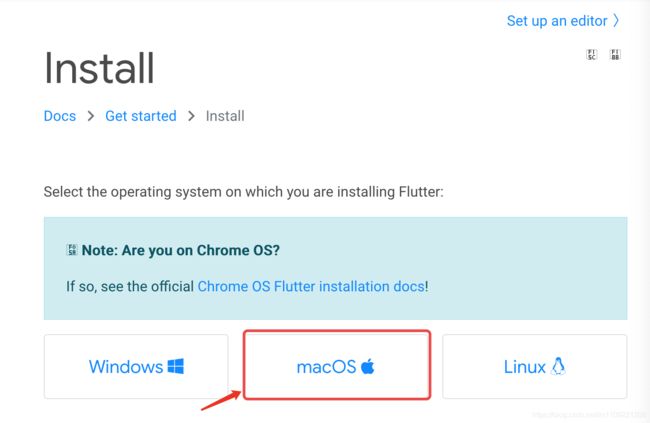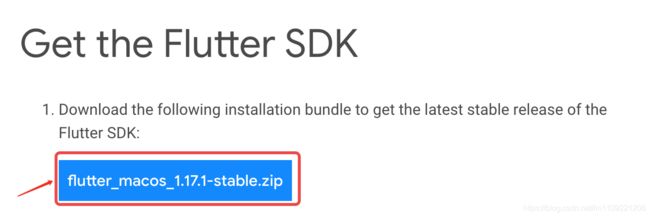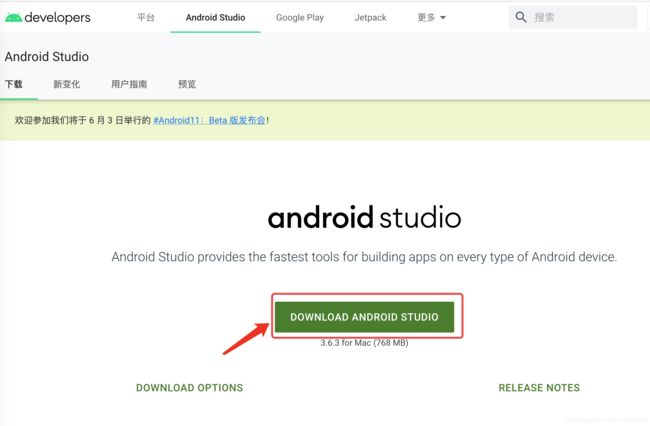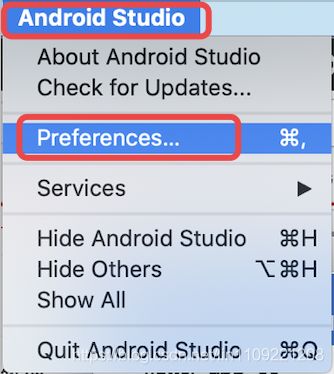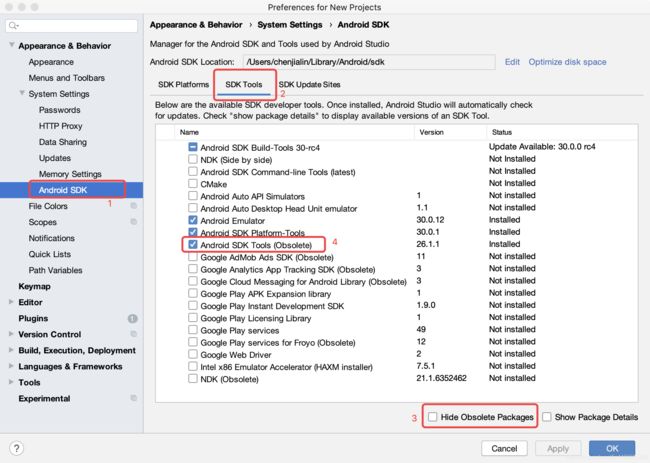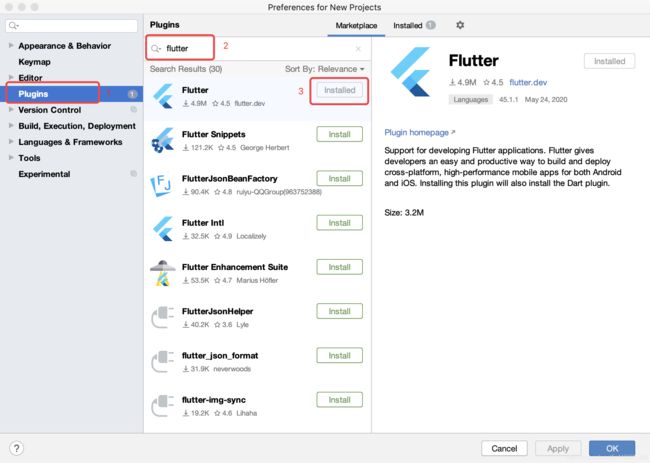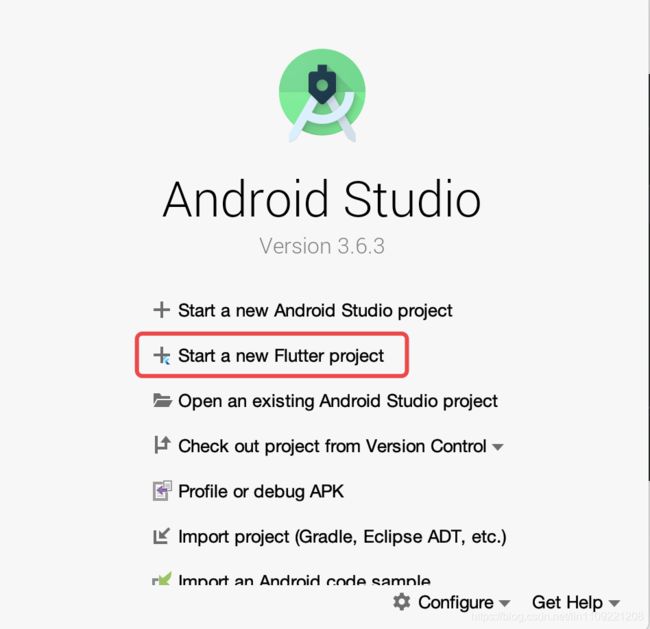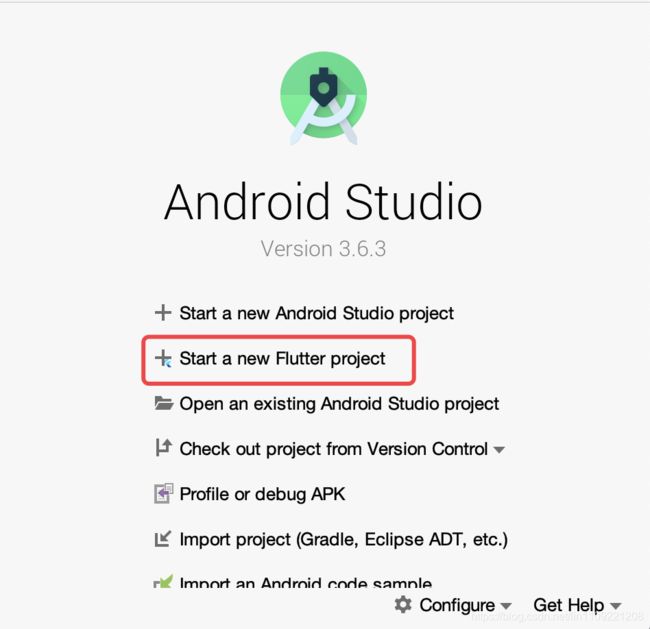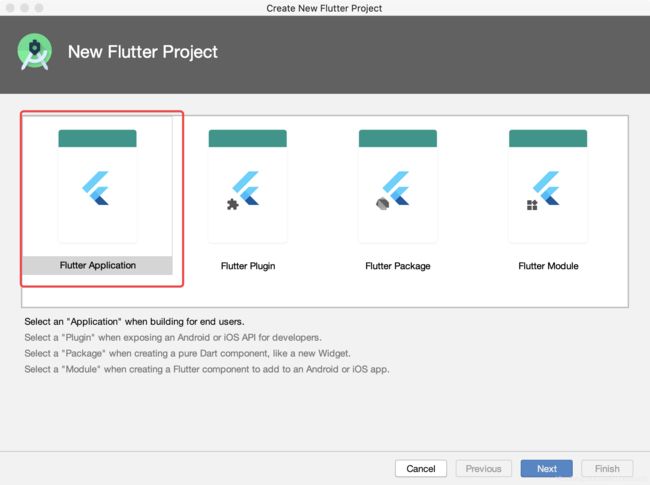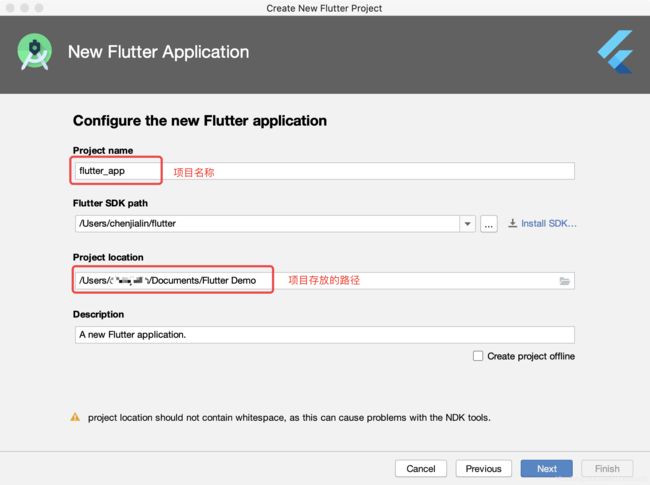Mac:Flutter环境配置
一、安装Flutter SDK
fluuter的安装步骤可以参考flutter官网
1、进入官网,点击get Start,进入flutter sdk下载界面
2、选择对应系统
3、选择对应系统的最新版本sdk下载
4、解压SDK包,并放入相应的路径
我的路径是:家目录下(可以根据自己的需求放入不同的目录)
二、配置Flutter环境
根据flutter官网的提示,运行flutter行需要去官方下载所需的资源,由于外网容易被墙,需要配置flutter的镜像文件,以下是flutter的友情提示
1、来到对应的shell配置文件配置镜像
如果你使用默认的bash,在 ~/.bash_profile 中配置
如果你使用默认是zsh,在 ~/.zshrc 中配置
2、利用终端打开相应配置文件,以 ~/.bash_profile 为例
vi ~/.bash_profile写入fluuter镜像配置和fluuter路径配置
#Flutter 镜像配置
$ export PUB_HOSTED_URL=https://pub.flutter-io.cn
$ export FLUTTER_STORAGE_BASE_URL=https://storage.flutter-io.cn
#Flutter 环境配置
$ export FLUTTER=/opt/flutter/bin
$ export PATH=$FLUTTER:$PATH3、配置完成后,需要在终端输入命令,载入配置
source ~/.bash_profile4、检查fluuter是否配置好,在终端输入
flutter doctor最终所有配置好的结果显示如下:√表示配置ok,×或!表示尚未配置好
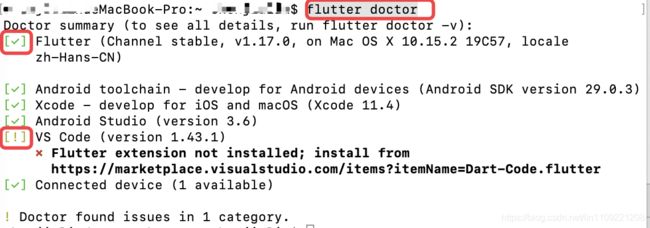
注:flutter开发一般使用Android Studio,所以接下来安装及配置Android Studio
三、安装及配置Android Studio
1、可以去国内官网下载安装Android Studio,根据操作步骤安装
2、配置SDK
首次启动AS,会提醒安装SDK,安装过程无需,但是有一个工具是需要手动安装的,安装好SDK,打开AS
注:SDK的安装如果不成功,大部分都是网络问题,可以多尝试几次,或者直接下载SDK,放到相应的目录下,AS中SDK的默认路径是
/Users/家目录名称/Library/Android/sdk
例如:
/Users/CJL/Library/Android/sdk1)AS->Preferences,或者快捷键
command + ,进入偏好设置
2)选择Android SDk -> SDK Tools -> 去掉Hide ObSolete Package的√ ->勾选上Android SDK Tools(Obsolete),如下图所示
3、AS安装插件
AS偏好设置 -> Plugins ->输入flutter -> 找到相应插件点击 Install
4、安装好插件后,重启AS,可以看到有以下界面
四、flutter项目创建
1、终端方式创建
1)$ cd 项目存储的目录
2)$ flutter create flutter_demo
注:flutter中默认创建的ios项目是swift语言的,如果需要改成OC语言,使用以下命令创建
$ flutter create -i objc flutter_oc注:项目的名称不可以使用驼峰命名方式,可以使用_连接,且都是小写
2、AS创建
1)选择Start a new Flutter project
2)选择 Flutter Application
3)配置好项目名称、项目路径
4)设置好 package name,点击finish即可,到此,项目创建成功
3、运行
1)终端运行:cd 到项目路径,输入命令 flutter run
注:有多个设备时,需要在run 后加上设备名称
2)AS运行
3)真机运行
打开fluuter项目路径,找到ios文件夹,用xcode打开项目,配置profile即可
五、相关问题解决方案
1、许可证问题,在终端输入 flutter doctor,报以下错误
在终端中输入命令
flutter doctor --android-licenses一直输入y,直到完成
2、解决Gradle卡的问题
原因:首次运行项目,会发现一直卡着不动,是由于Gradle的Maven仓库在国外
1)修改Flutter安装目录中的flutter.gradle文件
路径:flutter/packages/flutter_tools/gradle/flutter.gradle
修改buildscript:加入阿里镜像
buildscript {
repositories {
// google()
// jcenter()
maven { url 'https://maven.aliyun.com/repository/google' }
maven { url 'https://maven.aliyun.com/repository/jcenter' }
maven { url 'http://maven.aliyun.com/nexus/content/groups/public' }
}
dependencies {
classpath 'com.android.tools.build:gradle:3.5.0'
}
}
2)修改项目下的修改项目下的 build.gradle文件
路径:项目 --> Android -->build.gradle 文件
修改buildscript 和allprojects:加入阿里镜像
将
google()
jcenter()
改为
maven { url 'https://maven.aliyun.com/repository/google' }
maven { url 'https://maven.aliyun.com/repository/jcenter' }
maven { url 'http://maven.aliyun.com/nexus/content/groups/public' }
3、flutter程序运行,由于项目强制退出后,导致工程卡死或锁住
解决方案:进入 flutter/bin/cache 文件夹中,删除 lockfile 文件
注:/bin/cache 前是你放置fluuter的路径
4、flutter运行iphone真机报错:无法打开“iproxy”,因为无法验证开发者
解决方案:执行以下命令即可
sudo xattr -r -d com.apple.quarantine [flutter解压后的目录]/flutter/bin/cache/artifacts/libimobiledevice/idevice_id
sudo xattr -r -d com.apple.quarantine [flutter解压后的目录]/flutter/bin/cache/artifacts/libimobiledevice/idevicename
sudo xattr -r -d com.apple.quarantine [flutter解压后的目录]/flutter/bin/cache/artifacts/libimobiledevice/idevicescreenshot
sudo xattr -r -d com.apple.quarantine [flutter解压后的目录]/flutter/bin/cache/artifacts/libimobiledevice/idevicesyslog
sudo xattr -r -d com.apple.quarantine [flutter解压后的目录]/flutter/bin/cache/artifacts/libimobiledevice/ideviceinfo
sudo xattr -r -d com.apple.quarantine [flutter解压后的目录]/flutter/bin/cache/artifacts/usbmuxd/iproxy